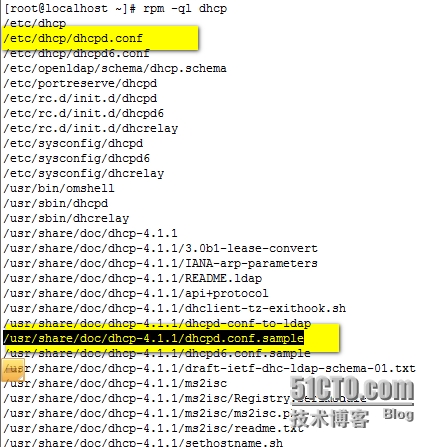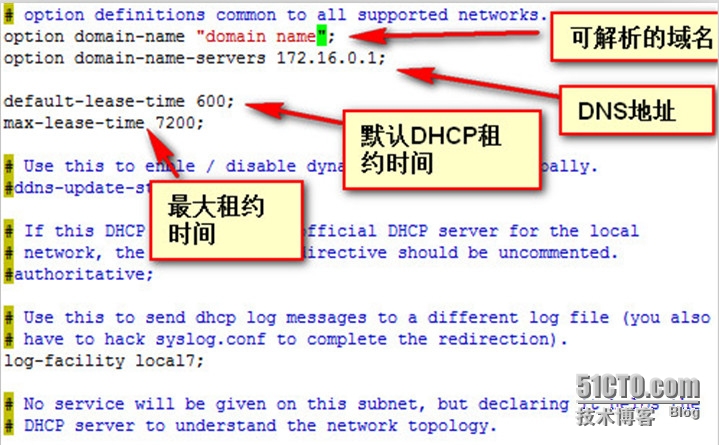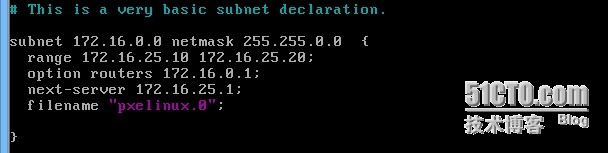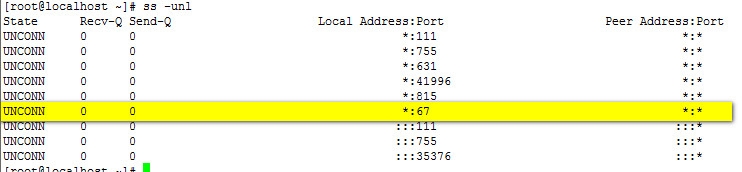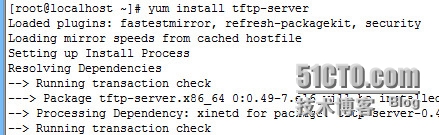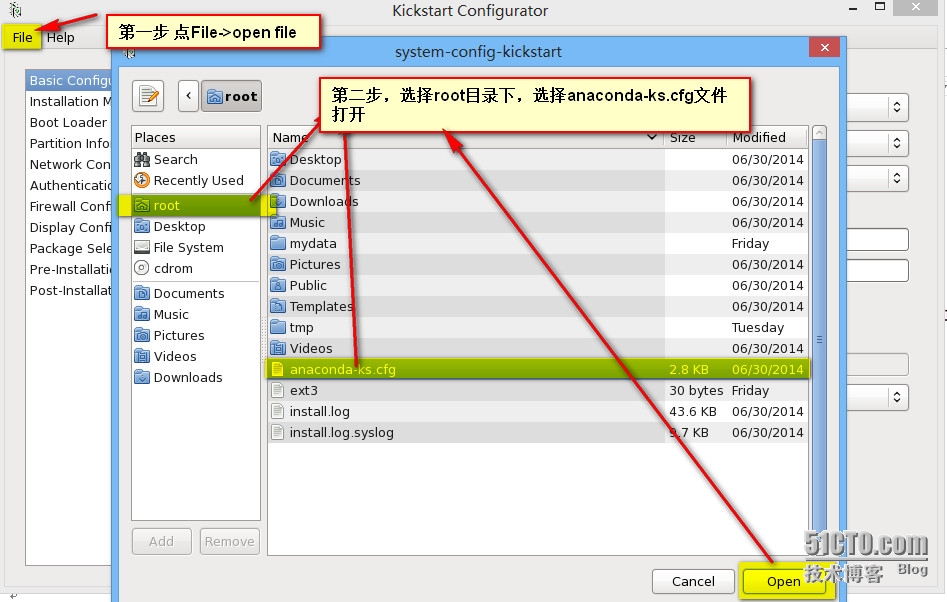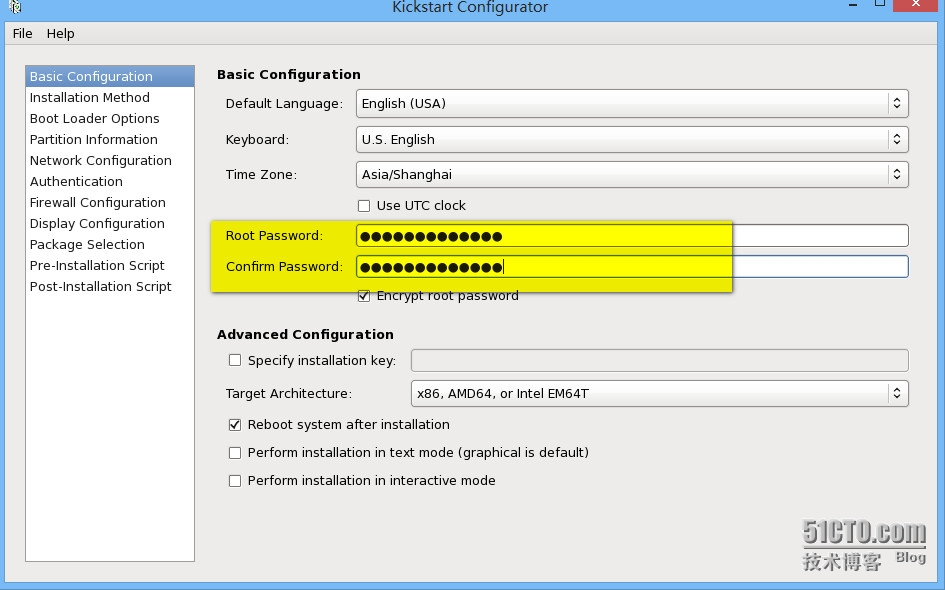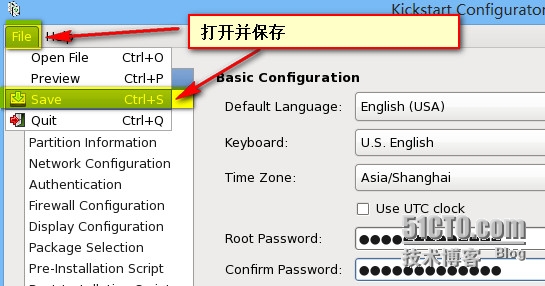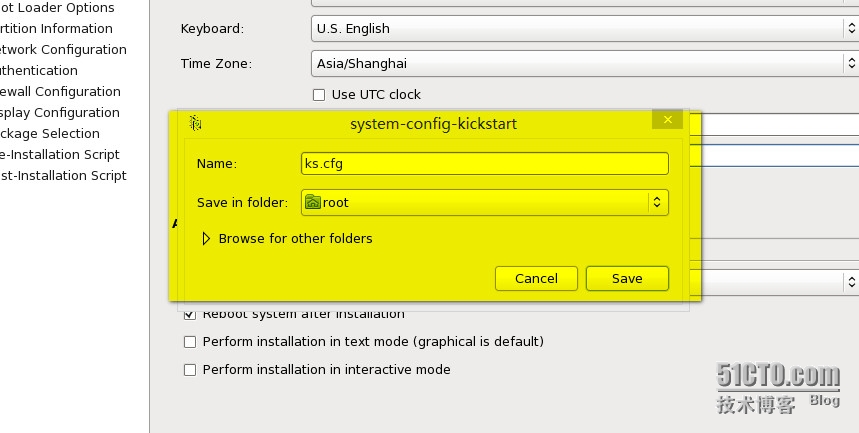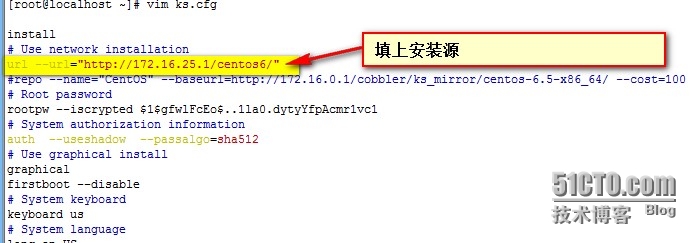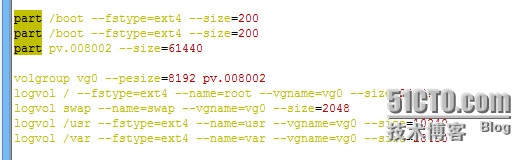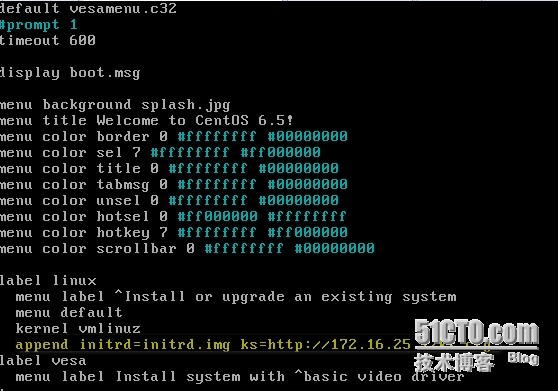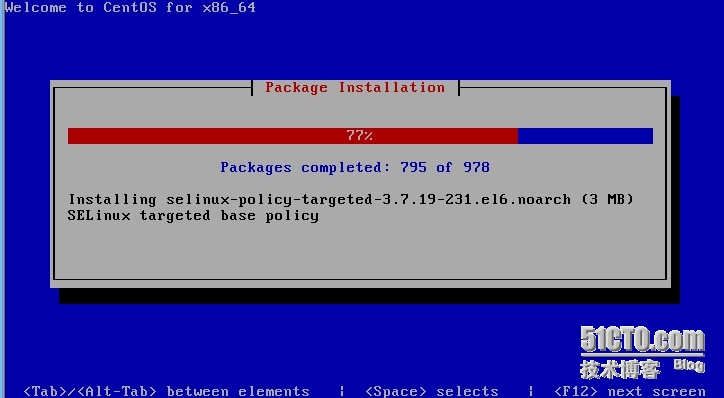PXE的概述及Linux使用详解
PXE的概述及使用详解
现在企业采购的很多计算机都是没光驱的,怎么安装系统呢?另外,如何能快速大规模安装Linux服务器操作系统呢,有什么好办法吗?
答案是有的,那就是本文要说的:PXE
PXE(preboot execute environment,预启动执行环境)是由Intel公司开发的最新技术,工作于Client/Server的网络模式,支持工作站通过网络从远端服务器下载映像,并由此支持通过网络启动操作系统,在启动过程中,终端要求服务器分配IP地址,再用TFTP(trivial filetransfer protocol)或MTFTP(multicasttrivial file transfer protocol)协议下载一个启动软件包到本机内存中执行,由这个启动软件包完成终端(客户)基本软件设置,从而引导预先安装在服务器中的终端操作系统
整个安装的过程是这样的:
PXE网卡启动 =>DHCP获得IP地址 => 从TFTP上下载 pxelinux.0、vmlinuz、initr.img 等 => 引导系统进入安装步骤 => 通过PEX linux 下载ks.cfg文件并跟据ks.cfg自动化安装系统 => 完成
实验案例:
如何配置PXE:
1、 配置dhcp
2、 配置tftp server
3、 提供PEX的工作环境
4、 提供引导内核等文件
5、提供安装源,基于http服务实现
6、提供ks.cfg文件
1、配置DHCP服务
安装DHCP服务
查看DHCP安装包的安装情况
而后查看dhcp.conf主配置文件,打开后可以看到几行注释信息,注释信息提供一个详细的配置模板在/usr/share/doc/dhcp-4.1.1/dhcpd.conf.sample中,将/usr/share/doc/dhcp-4.1.1/dhcpd.conf.sample复制并覆盖/etc/dhcp/dhcpd.conf文件
而后编辑dhcp的主配置文件,在文件中配置要分配地址段(subnet)、子网掩码(netmask)、分配地址段(range)、默认网关(option routers)、指向下一个服务器的ip地址(next-server)、和在下一个服务器中要提取的配置文件(filename)
然后启动dhcp服务;如果在启动过程中出现错误,可使用查看日志的方法排错(比如:tail -20 /var/log/message 一般查看文件的最后20行便可知道错在哪)
使用ss –unl命令查看端口号,DHCP服务的端口号为67,以此查看DHCP服务打开并处于监听状态
2、配置tftp服务
安装tftp服务端
安装完后查看tftpboot文件夹,这个目录是之后提供文件传输服务使用的
3、提供PEX的工作环境
查看syslinux安装包是否安装
使用rpm –ql syslinux命令查看安装情况并找到pxeliux.0文件
然后复制命令将/usr/share/syslinux/pxrlinux.0文件复制到tftpboot中
4、提供内核等引导文件
挂载系统光盘,提取引导文件
复制系统光盘中的引导文件
再使用chmod –R 755 /var/lib/tftpboot/命令给tftpboot目录添加权限
5、提供安装源
先安装http服务,然后再var/www/html/目录下创建centos6目录,做为安装源
打开http服务
6、提供ks.cfg文件
使用yum install system-config-kickstart安装kickstart
然后使用命令打开kickstart
一定要改root密码,否则则无法进入系统
然后生成模板文件
查看生成的ks.cfg文件
编辑ks.cfg文件
编辑ks.cfg文件,更改下分区信息及安装源,以实现自动安装
然后查看安装源信息
编辑/var/lib/tftbboot/default文件,指向ks文件,实现自动化安装
7、验证PXE搭建
在客户端上将boot启动项改为以网卡启动为第一启动项,然后就可以实现PXE自动安装,实验完成
本文出自 “学习ING” 博客,请务必保留此出处http://nydia.blog.51cto.com/6404696/1533425
郑重声明:本站内容如果来自互联网及其他传播媒体,其版权均属原媒体及文章作者所有。转载目的在于传递更多信息及用于网络分享,并不代表本站赞同其观点和对其真实性负责,也不构成任何其他建议。